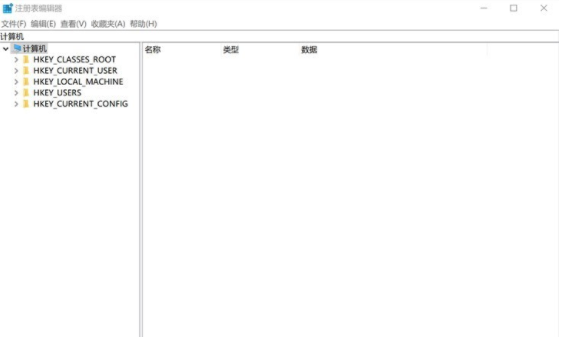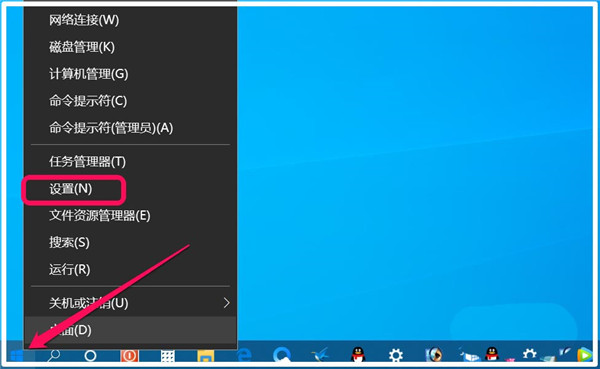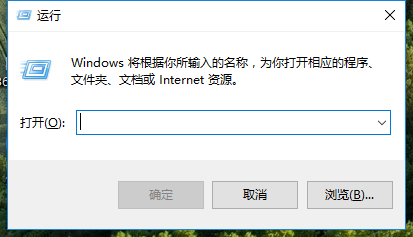- 编辑:飞飞系统
- 时间:2023-10-19
最近,很多使用win10系统的朋友询问如何去掉Word中的标题行。 Word虽然看似简单,但熟悉每一个功能却需要一定的经验。接下来,我将向您介绍如何在Windows 10电脑上删除Word标题中的横线。
如何删除Windows 10 计算机上Word 中的水平标题线? Word是我们在工作和学习时经常使用的文字处理程序。我们在使用过程中可能会遇到一些小问题。接下来给大家分享一下Word中删除标题行的方法
win10电脑Word页眉横线怎么去掉
1.删除Word中的标题行
1. 打开Word,单击要删除的标题行,将出现页眉和页脚工具。
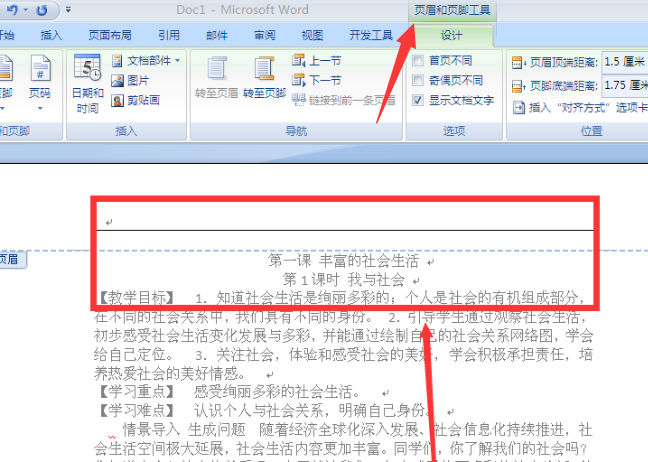
win10 图1
2.点击左上角的开始
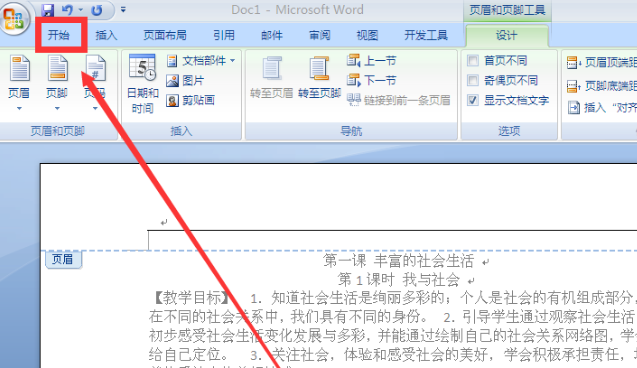
字头水平折线图-2
3. 点击下方边框线的下拉三角形,选择无边框线即可。
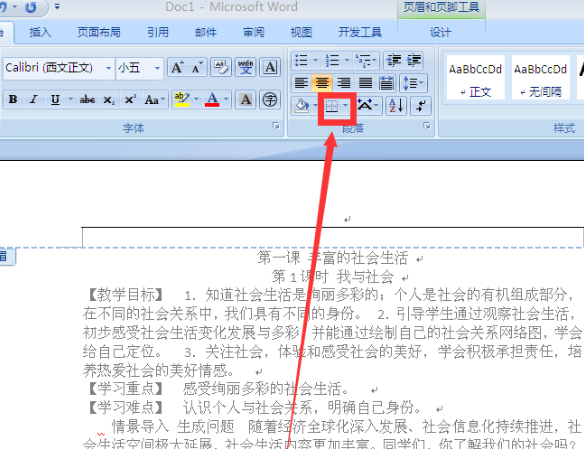
win10 图3
4、是这个效果吗?
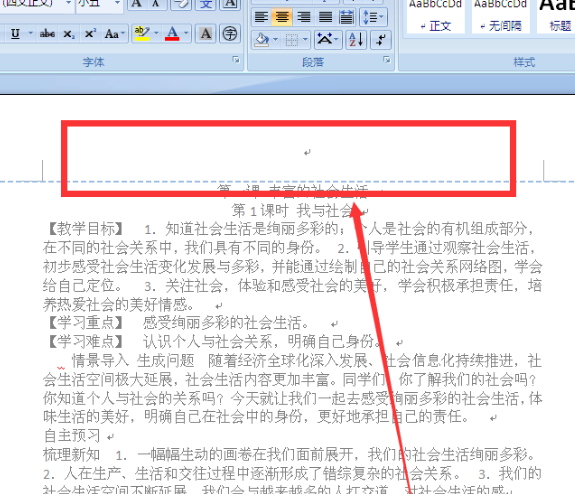
删除标题水平线image-4
2.WPS去除标题水平线
1.如图所示,标题中有一条横线,看起来很烦人。我们点击上面菜单中的“插入”,然后选择“页眉”和“页脚”
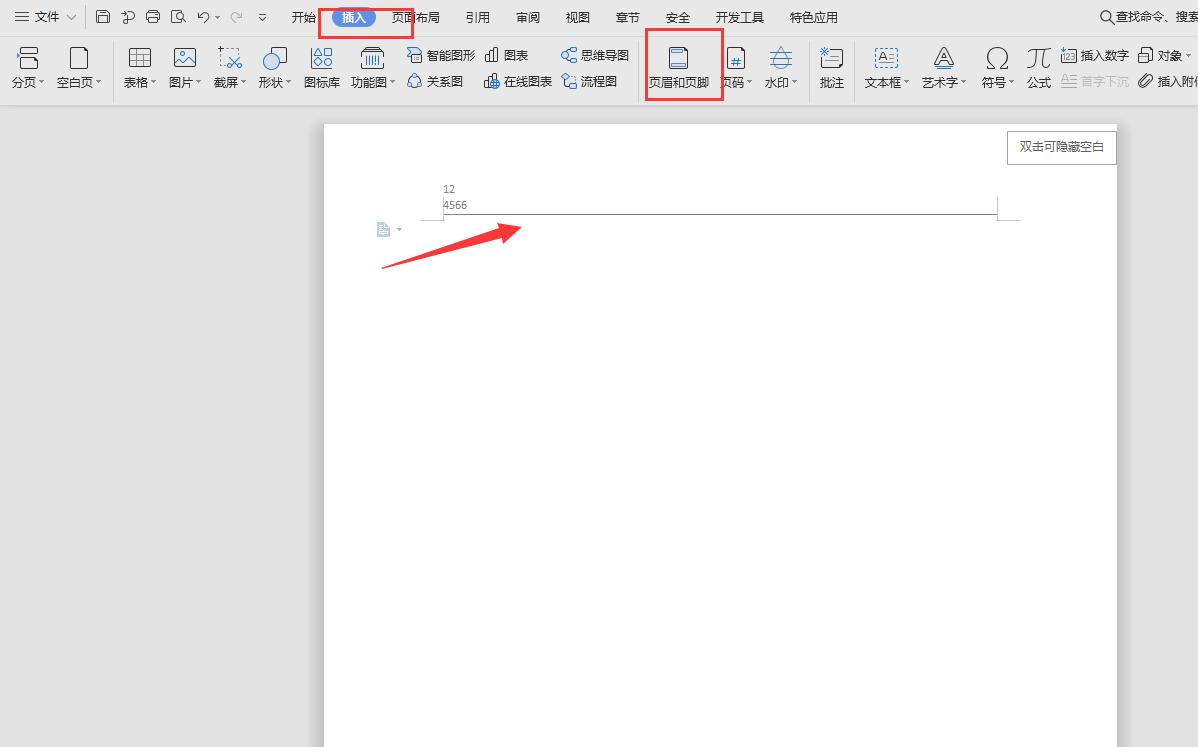
字头水平折线图-5
2. 然后单击标题中的水平线,然后选择删除下面的水平线。
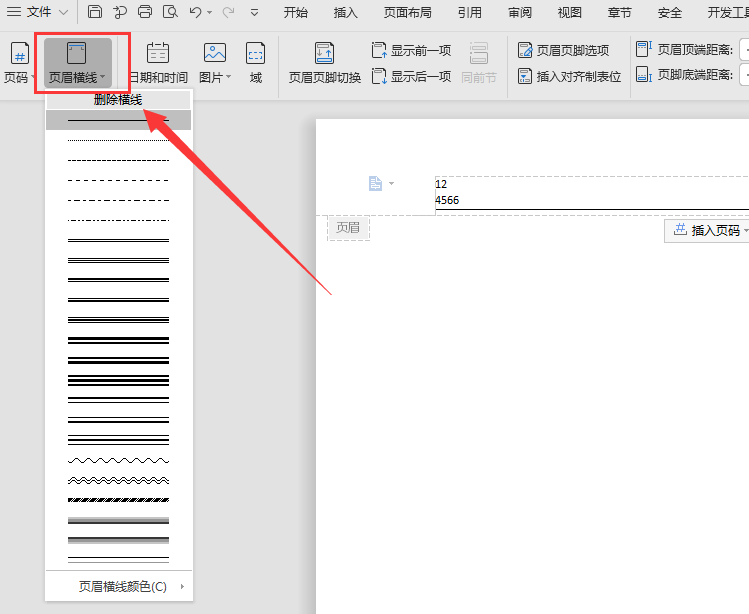
删除标题水平线image-6
以上就是win10电脑上去除Word页眉横线的详细步骤。我希望它能帮助你。